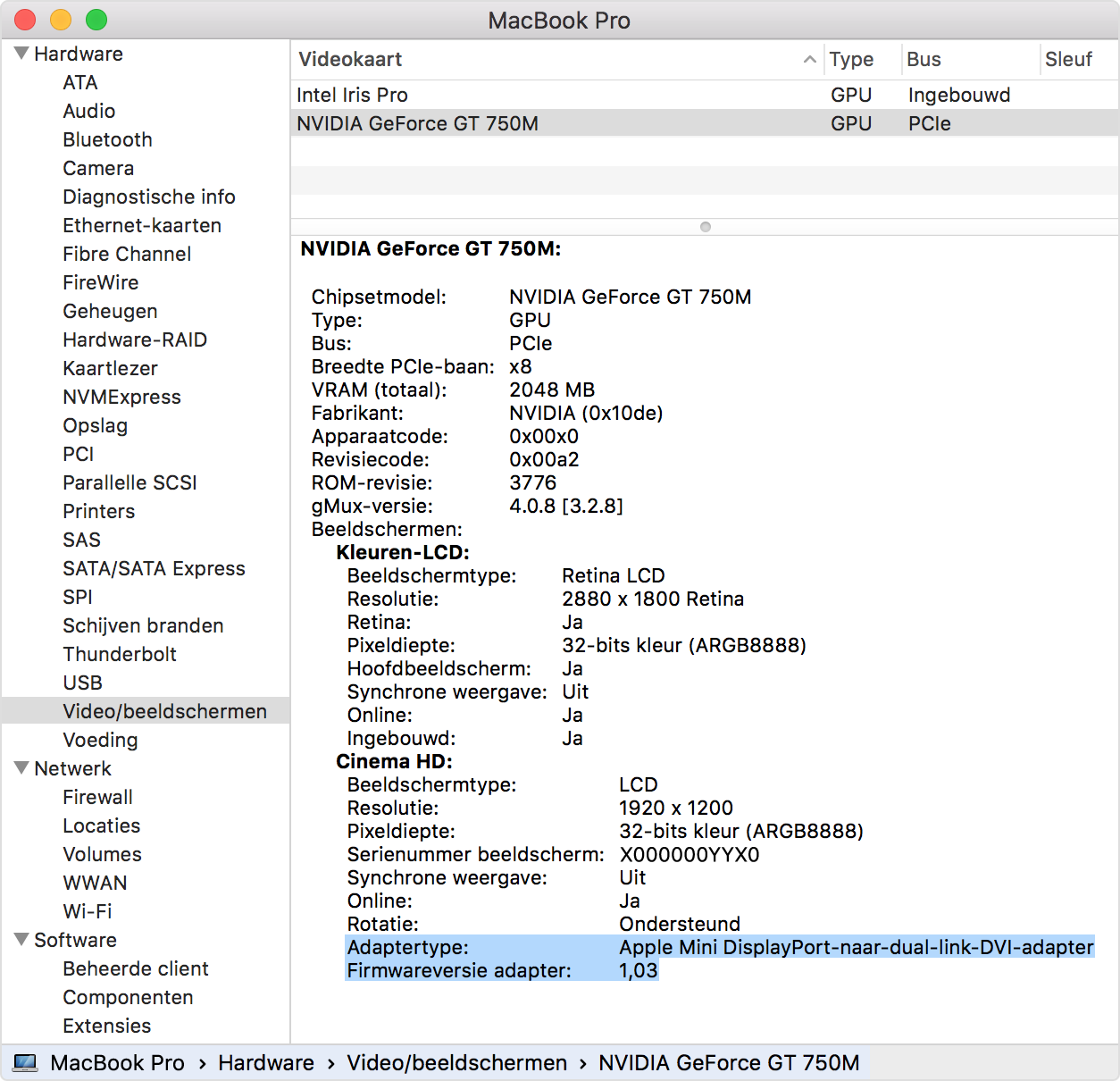Mini DisplayPort-naar-dual-link-DVI-adapter: problemen met knipperen en uit de sluimerstand halen oplossen
Lees hier wat u moet doen als een scherm continu knippert of als u problemen ondervindt wanneer u een Mac uit de sluimerstand haalt bij gebruik van een Mini DisplayPort-naar-dual-link-DVI-adapter.
Deze problemen kunnen nu en dan optreden bij sommige lcd-schermen die op een computer zijn aangesloten via een Mini DisplayPort-naar-dual-link-DVI-adapter met firmwareversie 1.01 of 1.02. Als u deze problemen ondervindt en de firmwareversie van de adapter 1.01 of 1.02 is, vervangt u de adapter door een adapter met firmwareversie 1.03. Hiervoor neemt u contact op met AppleCare, gaat u naar een erkende Apple-serviceprovider of bezoekt u een Apple Store. Als u van plan bent naar een Apple Store te gaan, kunt u het best eerst reserveren bij de Genius Bar (niet in alle landen beschikbaar).
Volg deze stappen om de firmwareversie van een Mini DisplayPort-naar-dual-link-DVI-adapter te bepalen:
Gebruik de Mini DisplayPort-naar-dual-link-DVI-adapter om een werkend scherm aan te sluiten op een Mac.
Kies in het menu Apple de optie ‘Over deze Mac’.
Klik achtereenvolgens op ‘Meer info’ en op de knop Systeemoverzicht.
Zoek de firmwareversie van de adapter in het onderdeel Video/beeldschermen onder Hardware (zie onderstaande afbeelding). Op computers met meerdere videokaarten scrolt u omlaag om de videokaart te zoeken waarop de Dual-link-DVI-adapter en het beeldscherm zijn aangesloten.